stty命令
1. 串口配置
stty -F /dev/ttyS1 raw 115200 cs8 -parenb -cstopb
/dev/ttyS1 :串口文件描述符
115200 :波特率为115200
cs8 :数据位8位
-parenb :无校验位
-cstopb :1位停止位
raw:显示原始值,不进行转义。如果不加raw的话,从串口发送数据到设备,shell不能显示。
stty --help帮助文档:
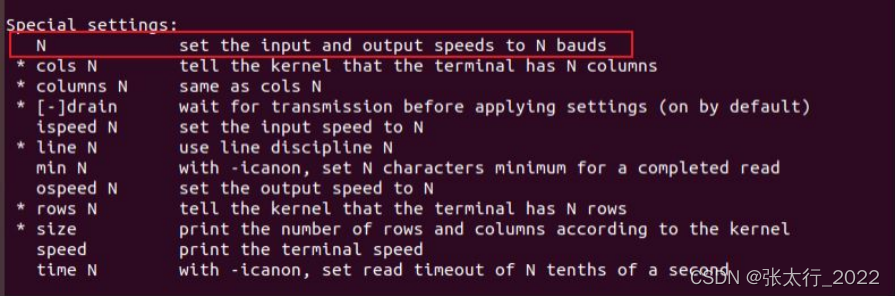
N :set the input and output speeds to N bauds
设置波特率为N,例如9600 4800
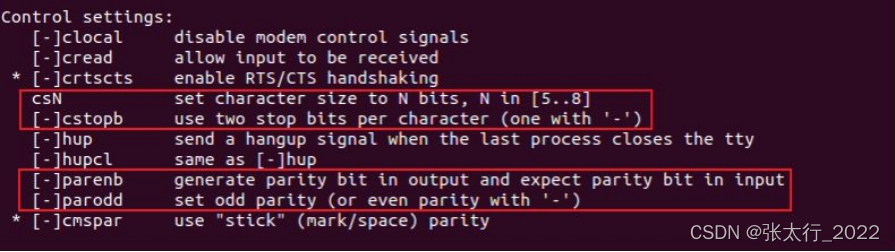
csN: set character size to N bits, N in [5…8]
设置数据位为N,例如cs8 ,cs7
[-]cstopb:use two stop bits per character (one with ‘-’)
设置停止位:
cstopb:2位停止位
-cstopb:1位停止位
[-]parenb:generate parity bit in output and expect parity bit in input( 在输出中产生奇偶校验位,并要求在输入中也有奇偶校验位 )
parenb使终端进行奇偶校验,-parenb则是禁止校验
-parenb:无校验位
[-]parodd:set odd parity (or even parity with ‘-’)
parenb parodd:奇校验
parenb -parodd:偶校验
2. 串口测试
串口参数配置:
[root@/]# stty -F /dev/ttyS1 raw 4800 cs8 -parenb cstopb
[root@/]#
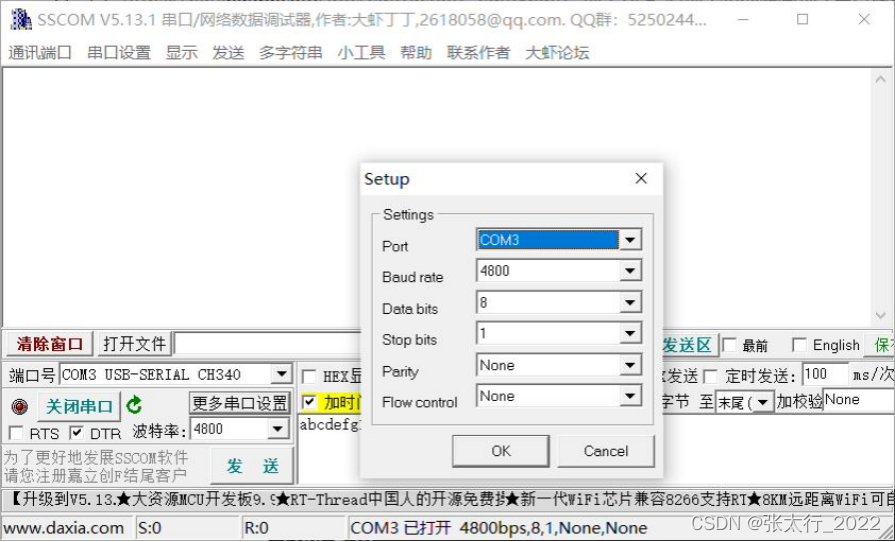
查看PC端配置信息:
设备发送,串口接收

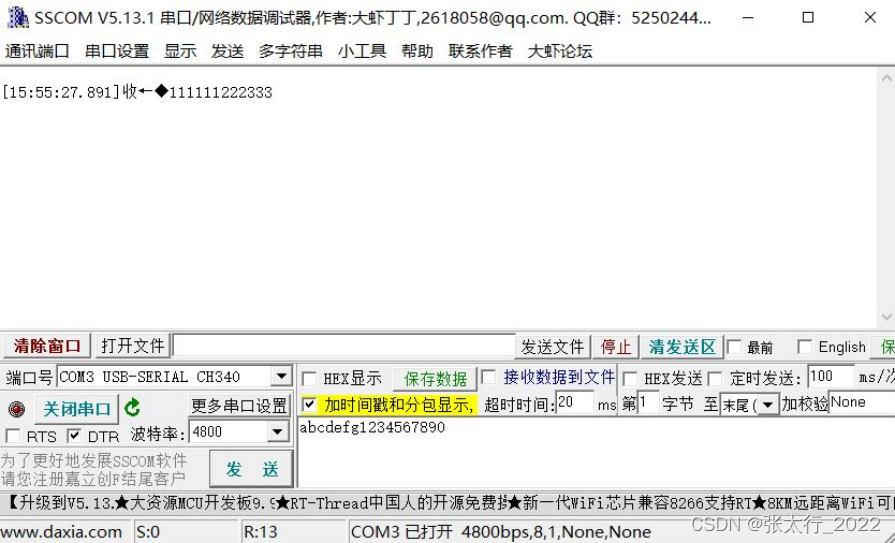
串口发送,设备接收
shell监控设备串口
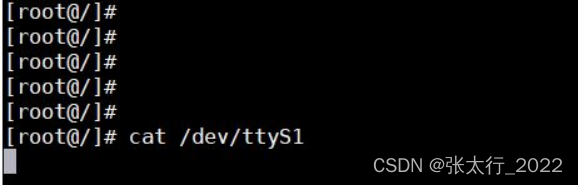
串口软件向串口发送数据
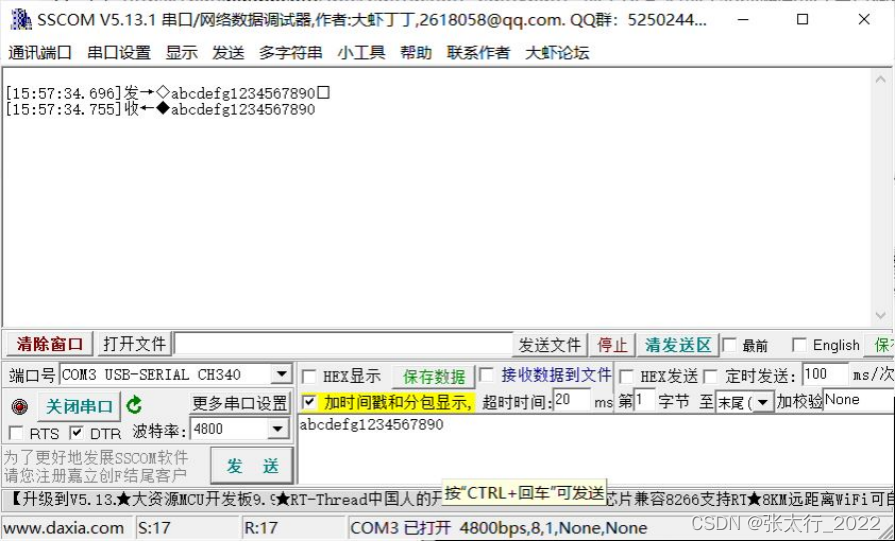
设备显示接收数据

参考资料
参考文献1:Linux下RAW模式串口设置
参考文献2:FreeBSD Manual Pages --stty
参考文献3:stty 命令说明及使用讲解
参考文献4:stty 命令说明及使用讲解
microcom命令
如果没有microcom命令,可用尝试使用busybox。
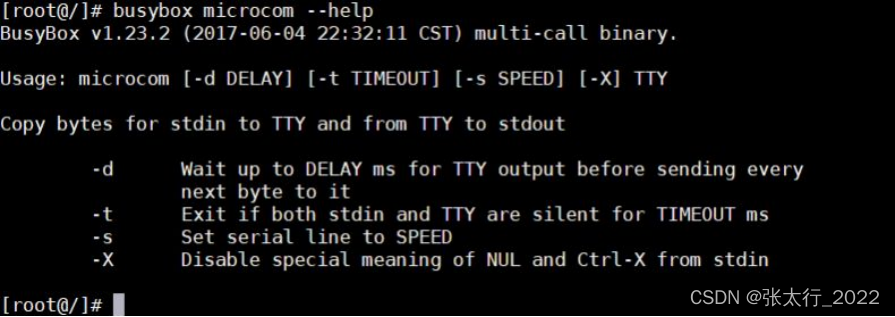
配置串口波特率,并打开串口,其他串口属性(数据位、校验位)可以使用stty进行设置。

串口软件配置
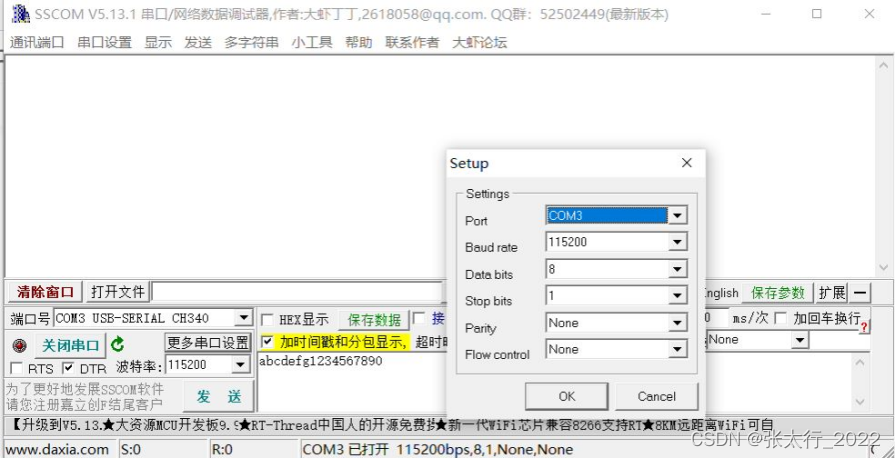
串口软件发送数据,设备接收
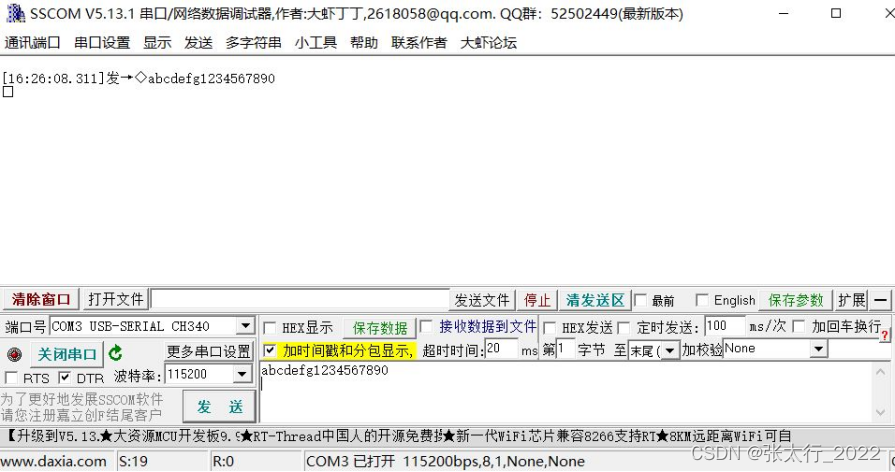

设备发送,串口软件接收:

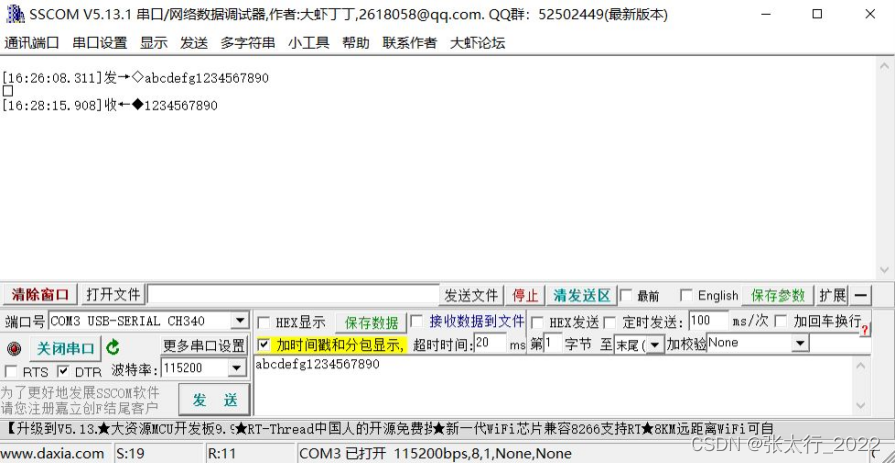
退出 microcom:
Ctrl-x to exit.
参考资料:
参考文献1:busybox microcom
minicom命令
待完善